落下 [つれづれ]

帰宅して、靴を脱ごうとかがんだとき、
鞄からiPhoneが落下して、凄い音をたてました。
「バシャン!」
まさにガラスが割れる音。
当然iPhoneは

ヒビだらけ。(今回は写真を織り交ぜつつの日記です。)
母親には

と言われました。ハイ、はってなかったんです。
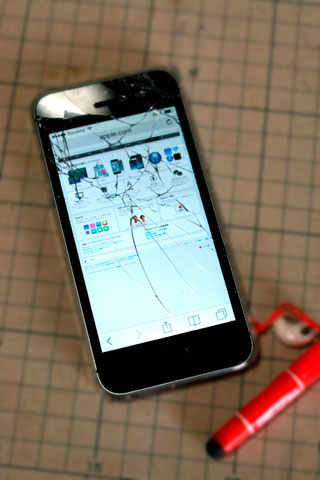
ヒビがすごいものの、操作はできます。
しかしずっといじっていると

このかけらたちが怖いです。
私はiPhoneを買った時にappleCare+も購入していたので
交換修理を頼もうと思いました。
ここからは
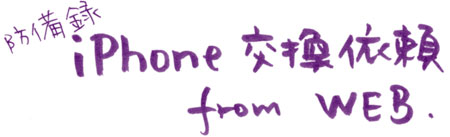
個人的にですけどね。
(以下、イラストはないです)
私は、近所にすぐにかけこめるApple Storeがないので、
配送による交換修理を、オンラインで申し込むことにしました。
まずはSafariからAppleWEBサイトの「サポート」のページを。
http://www.apple.com/jp/support/
その中央にある「お問い合わせ」をクリック。
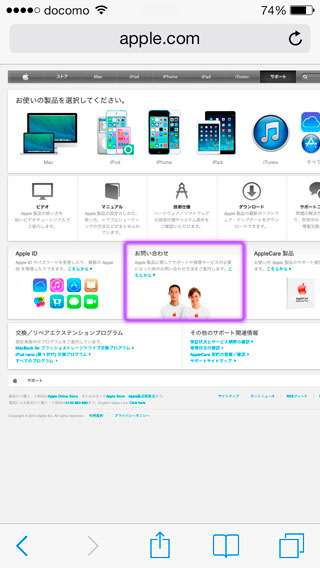
Appleサポートをクリックすると、
オンラインでサポートを受けられるそうなので、
そちらを選びます。
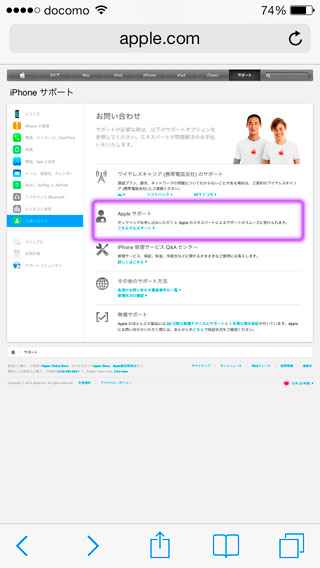
「iPhoneについてどのような問題がありますか?」
と言われましたが
「物理的故障」というような項目が無いので
とりあえず「バッテリー、電源、および充電」をクリック。
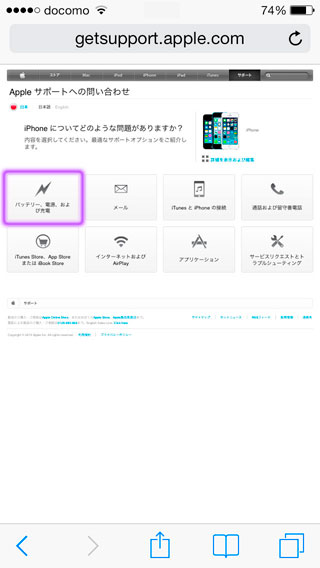
すると、iPhoneの症状を書き込めるウィンドウが出て来ました。
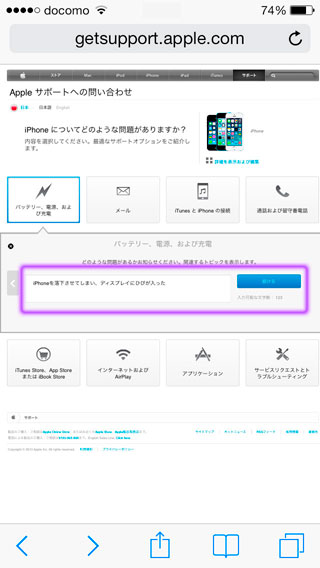
ひとまずディスプレイが破損したことを書きます。
すると
「お使いのiPhoneから直接Appleへシリアル番号
およびシステムの情報をお送り下さい。
送信いただいた情報は…」
とメッセージが出たのですが
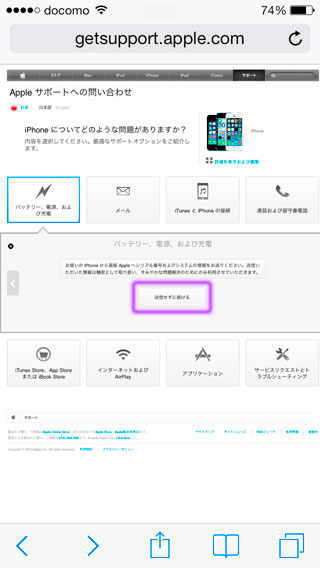
「送信せず続ける」を選択してみました。
次のページに飛んで
「どのサポート方法をご希望ですか?」と聞かれたので
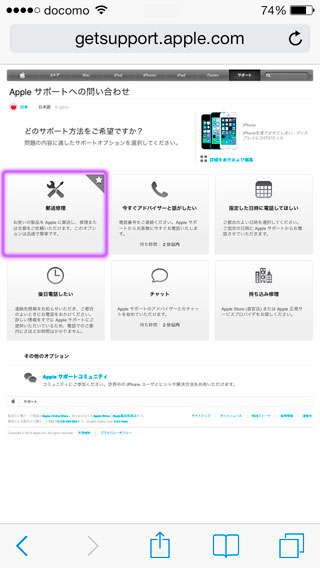
「郵送修理」を選びました。
すると
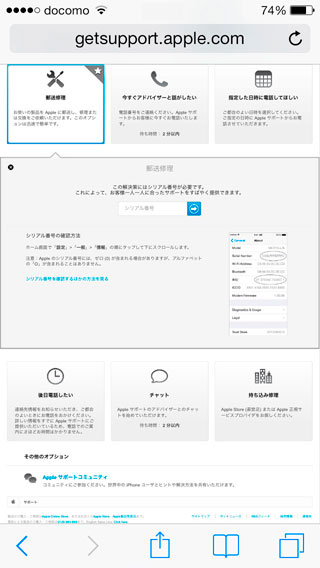
「シリアル番号」の入力を求められたので
一度ホーム画面に戻り
「設定」→「一般」→「情報」とすすみ、その真ん中あたりに
シリアル番号があります。
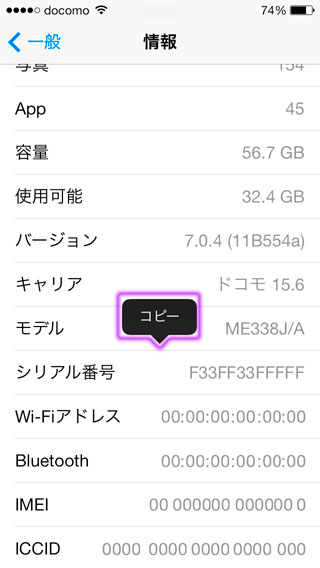
シリアル番号のあたりを長押しすると「コピー」という吹き出しが出たので、それをクリック。
そしてSafariに戻り、
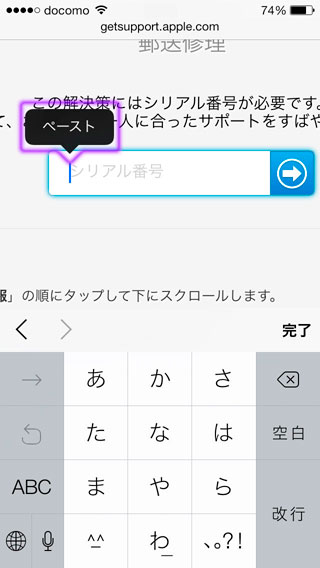
シリアル番号を入力するウィンドウを長押しすると
「ペースト」という吹き出しが出たので
それをクリックして、シリアル番号入力完了。
この方法だと、シリアル番号を間違える事が無いと思います。
※シリアル番号は、iPhoneの箱とか
iPhoneを買ったときの書類にも書いてあります。
続いて
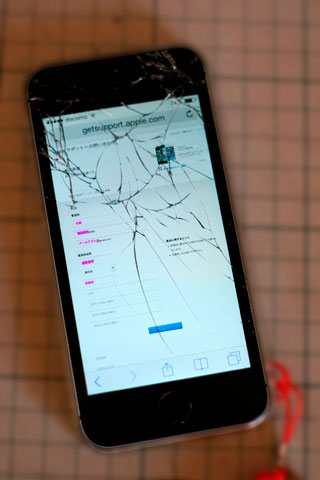
手順に従い、いろいろ入力していきます。
(写真は私の名前とか連絡先、配送先を書くページ)
その途中で、配送日時も選べるのがありがたいです。
最後に
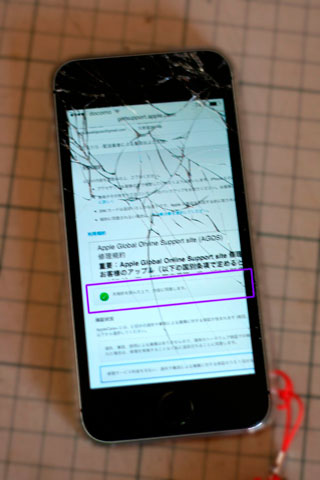
規約に同意し
同じページで、
「このサービス料金を支払い、交換修理を依頼します」
という項目をクリックすると
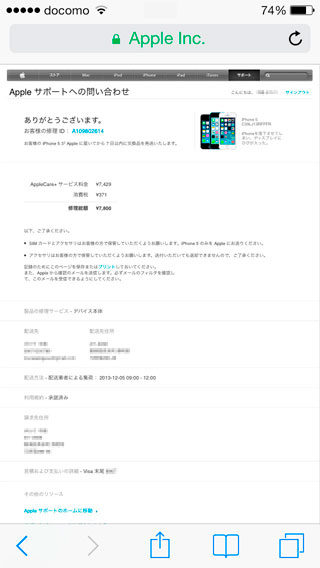
この修理を受け付けたとの確認用ページが出てきて、手続き終了。
登録したメールアドレスに確認用メールが届きます。
Gmailに届いた確認用メールを開き、
文中にあった修理状況確認サイトのリンクを開こうとすると
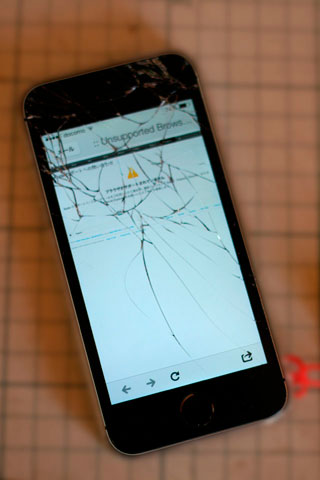
エ、エラー??
どうやらiPhoneのSafariでは開けないみたい。
そんなオチはいらないです!!
ひとまず、これで交換修理依頼は完了です。
これで、明日、新品iPhoneが届くのを待つ、のみです。
2013-12-04 22:00
nice!(0)
コメント(0)




コメント 0